워드 MS-word 사용법
2010.08.26 19:44
단축키
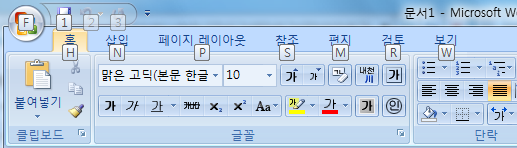
Alt : 위와 같이 숫자 또는 영문자가 나타나게 되며 각 메뉴탭으로 이동 후 다시 명령을 수행한다.
Ctrl + B : 문자 굵게
Ctrl + I : 문자 기울이기
Ctrl + U : 밑줄 긋기
Ctrl + Shift + D : 이중 밑줄 긋기
Ctrl + [ : 글꼴 크기 1pt 줄이기
Ctrl + ] : 글꼴 크기 1pt 늘이기
Ctrl + = : 아래 첨자
Ctrl + Shift + = : 위 첨자
Ctrl + Shift + A : 대문자로 바꾸기
Ctrl + Shift + K : 소문자를 작은 대문자로 바꾸기
Ctrl + D : 글꼴 서식 바꾸기
Ctrl + SpaceBar : 수동으로 설정한 문자 서식 삭제
Ctrl + Shift + C : 서식복사
Ctrl + Shift + V : 서식복사
Ctrl + 1 : 1줄간격
Ctrl + 2 : 2줄간격
Ctrl + 5 : 1.5줄간격
Ctrl + Shift + S : 단락 스타일 선택
Ctrl + Shift + N : 단락 표준 스타일 적용
Ctrl + Page Down : 다음 페이지로 이동
Ctrl + Page Up : 이전 페이지로 이동
Shift + Alt + T : 시간 필드 넣기
F9 : 필드 업데이트
Ctrl + Alt + M : 메모 넣기
Shift + 방향키 : 표의 셀 블록
Ctrl + Enter : 페이지 나누기
Ctrl + Alt + S : 창 나누기 및 취소
줄간격
MS Word에서 한줄을 입력한 다음 엔터를 치면 아래 첫번째와 같이 줄간격이 단락으로 넓게 형성되고, Shift + Enter 키를 치면 두번째와 같이 좁은 간격으로 형성되며 문장 뒤에 ↓ 표시가 나타나게 된다.
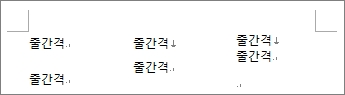
하지만 세번째와 같이 줄간격을 조금 더 줄이고 싶다면 [홈 - 단락 - 줄 간격] 아이콘을 클릭하여 나타난 메뉴에서 '줄 간격 옵션'을 선택한다.

단락 창에서 '들여쓰기 및 간격' 탭의 '간격' 영역에서 줄 간격을 '고정'으로 한 후 '값'에 수치를 입력하면 된다. 맑은고딕의 10pt 폰트 기준이라면 13정도 값이 보기에 좋다.

댓글 0
| 번호 | 제목 | 글쓴이 | 날짜 | 조회 수 |
|---|---|---|---|---|
| 공지 | 정보 공유 | 시냇물 | 2009.12.09 | 45659 |
| 9 | 색 정의 | 시냇물 | 2012.01.20 | 3260 |
| 8 | 재미있는 사진편집 프로그램 | 시냇물 | 2011.11.10 | 4546 |
| 7 | 사진 합치기 | 시냇물 | 2011.11.10 | 43970 |
| 6 | PDF 파일 크기 줄이기, 4가지 방법 | Nam | 2011.10.05 | 11767 |
| 5 |
이미지를 텍스트로
| 시냇물 | 2010.12.14 | 5939 |
| 4 |
사진을 연필로 스케치한것 처럼 만들기
| 시냇물 | 2010.09.13 | 6977 |
| 3 |
포토샵 공부
| 시냇물 | 2010.08.26 | 5948 |
| 2 | 포토샵 팁 73가지 | 시냇물 | 2010.08.24 | 6214 |
| 1 | 인터넷 포토샵 [1] | 시냇물 | 2010.07.13 | 6604 |
